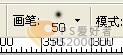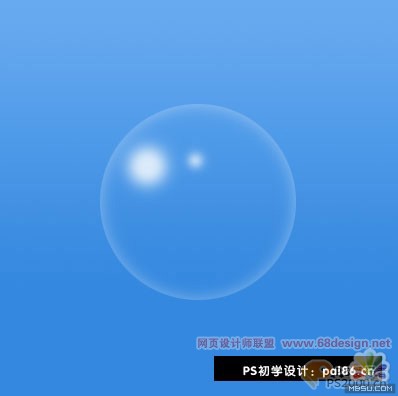Photoshop快速制作漂亮的透明泡泡_PhotoShop實(shí)例教程
教程Tag:暫無Tag,歡迎添加,賺取U幣!
Photoshop快速制作漂亮的透明泡泡效果圖:
注:效果圖也不是偶做的,也是經(jīng)典論壇的一位大大dsj68做的,借用他的圖只是為了給我們這幫初學(xué)者們一些啟發(fā),得罪啦!
):
具體步驟如下:
1、打開photoshop新建一個(gè)400x400的文件,把背景填充為藍(lán)色。
2、新建一個(gè)圖層,使用工具欄中的橢圓選框工具畫一個(gè)圓,然后把前景色設(shè)置為白色,然后按Alt Delete填充。這時(shí)就會(huì)得到一個(gè)白色的圓。
3、選擇->羽化(或者使用快捷鍵Alt Ctrl D),在彈出的對(duì)話框中把羽化半徑設(shè)為8像素,然后確定。
4、然后按Delete鍵刪除,就會(huì)得到以下圖形。
5、然后選擇畫筆工具
適當(dāng)設(shè)置一下大小
然后作出以下圖形,適當(dāng)?shù)卣{(diào)整一下透明度,就大功告成啦!是不是很簡(jiǎn)單呢,呵呵。
這后就把圖層合并,就可以把這個(gè)泡泡復(fù)制到漂亮的照片上,隨后的步驟就是復(fù)制復(fù)制復(fù)制。。。改變大小等等之類的操作了!
Photoshop在線視頻教程 Photoshop視頻教程下載
- 多媒體學(xué)Photoshop CS4視頻教程 Photoshop CS3專家講座視頻教程 Photoshop照片處理視頻教程 最新Photoshop CS4教程 Photoshop婚紗與寫真實(shí)用教程 Photoshop CS4教程_基礎(chǔ)篇 Photoshop CS4教程_實(shí)例篇 Photoshop畫漫畫視頻教程 最新Photoshop CS4視頻教程 photoshop繪畫技巧視頻教程 Photoshop CS全面通教程(下) photoshop cs4視頻教程 PhotoshopCS2中文版視頻教程 PS CS4視頻教程 PS后期效果圖處理視頻教程 photoshop繪畫與合成視頻教程 Photoshop CS4 通道、特效視頻教程 Photoshop文字藝術(shù)效果100例視頻教程 Photoshop CS全面通教程(上) PS卡通畫教程 ps照片處理視頻教程 photoshopCS4中文版完全自學(xué)手冊(cè) Photoshop照片處理實(shí)例視頻教程 Photoshop從頭學(xué)系列視頻教程 Photoshop CS4 視頻教程 Photoshop平面設(shè)計(jì)視頻教程 Photoshop實(shí)例教程海報(bào)制作
- PS人物數(shù)碼照片處理技法大全視頻教程 Photoshop CS 質(zhì)感傳奇素材CD 《大師之路》Photoshop CS2教程 祁連山打造逼真名貴男士手表 平面三維設(shè)計(jì)七種武器II Photoshop CS4完全自學(xué)教程 萬晨曦現(xiàn)場(chǎng)講授photoshop入門視頻教程 Photoshop制作機(jī)械蜘蛛 21互聯(lián)photoshop cs視頻教程 Photoshop CS3專家講堂視頻教程 Photoshop CS2 高手之路 Photoshop實(shí)例視頻教程 photoshop實(shí)例教程100例 Photoshop應(yīng)用技巧 FIF 小組Photoshop視頻教程 Photoshop CS3特輯視頻教程下載
相關(guān)PhotoShop實(shí)例教程:
- PS制作一個(gè)青蘋果
- Photoshop實(shí)例教程:照片漫畫插畫效果的制作
- 利用Photoshop制作三維樹葉效果
- Ps實(shí)例教程:重陽節(jié)海報(bào)的制作
- Photoshop實(shí)例教程:制作中國(guó)古韻水墨畫
- PS實(shí)例教程:夢(mèng)幻騎士出征史詩般場(chǎng)景
- Photoshop制作創(chuàng)意水做物體
- Photoshop教程:制作精致紙鶴
- Photoshop打造日韓風(fēng)格效果
- Photoshop制作彩色氣球?qū)嵗坛?/a>
- PS教程:Photoshop去紅眼
- Photoshop教程:給照片人物臉部美白
PhotoShop實(shí)例教程Rss訂閱Photoshop教程搜索
PhotoShop實(shí)例教程推薦
猜你也喜歡看這些
- Photoshop處理美女照片為優(yōu)雅簽名特效
- Photoshop CS3平面設(shè)計(jì)技能進(jìn)化手冊(cè)
- 卡能教育CG系列教程_3dsmax maya zbrush realflow AE photoshop Painter
- Photoshop視頻多媒體教程及實(shí)例SWF版
- Photoshop制作機(jī)械蜘蛛
- Photoshop CS2專業(yè)平面設(shè)計(jì)師教程-10天特訓(xùn)
- 人體造型能手——Poser Photoshop游戲人物動(dòng)畫制
- Photoshop輕松課堂實(shí)錄
- Adobe Photoshop CS3中文版隨書光盤 素材包!
- 中文版Photoshop CS4短訓(xùn)教程
- 相關(guān)鏈接:
- 教程說明:
PhotoShop實(shí)例教程-Photoshop快速制作漂亮的透明泡泡
 。
。